- Unity 用户手册 (2019.4 LTS)
- Asset Store 发布
- 为已发布的资源包添加标签
为已发布的资源包添加标签
可以定义一组标签来影响 Asset Store 搜索中的资源结果。
注意:本节介绍如何向已发布的资源添加标签。还可以添加关键字以提高资源包被发现的可能性。在发布过程的每个步骤中可以向资源包的 Metadata 部分添加关键字。
选择要使用的标签
在您为资源包添加标签之前,请思考您希望客户使用哪种搜索字词来查找您的资源。想一想用户会如何搜索。选择正确的标签以及描述以优化搜索引擎结果。例如,如果您的资源是宇宙飞船的 3D 模型,请不要使用“3D”作为标签。可使用“太空飞船”和其他标签来描述太空飞船或将它与类似资源区别开来。
用空格将标签分开,并确保整个字符串少于 256 个字符。
如何向资源添加标签
通过标签,潜在客户在使用搜索栏时更容易在 Asset Store 中找到您的资源。要将标签添加到现有资源,需要创建一个新的资源包草案,然后提交新的草案以重新发布:
登录开发者帐户。
-
导航到 Packages 选项卡。您的资源包草案和已发布的资源包将显示在 Published Packages 列表中:
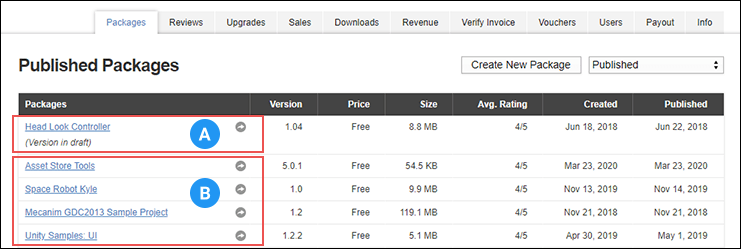
此图像中的列表包含一个资源包草案 (A) 以及四个已经在 Asset Store 上发布的资源包 (B)。 单击要编辑并已发布的资源包的链接。此时会显示已发布资源包的详细信息页面。
-
导航到 Metadata & Artwork 部分的底部。

Metadata & Artwork 部分下方将显示 Tags 文本框 -
在 Tags 文本框中输入用逗号分隔的标签列表,然后单击 Add。
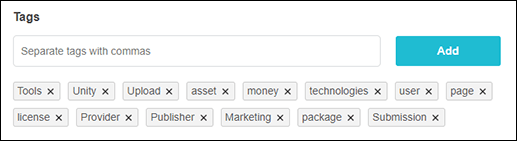
添加的标签将显示在 Tags 输入框下方 添加完标签后,请单击页面顶部的 Go Back 按钮以返回到资源包草案的主页面。
版权所有 © 2020 Unity Technologies. Publication 2019.4